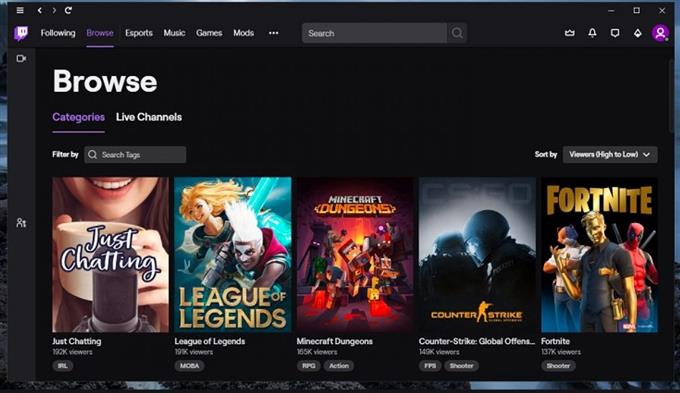En esta guía de solución de problemas, analizaremos las causas comunes del código de error de Twitch D5E73524 y aprenderemos cómo solucionarlo, lo que hizo que los jugadores se desconectaran inesperadamente del popular servicio de transmisión en línea. Este error parece ocurrir comúnmente al acceder a Twitch en Android TV, Firestick TV y Shield TV, pero algunos también han encontrado el error en su Xbox One y computadoras. Si usted es uno de estos usuarios de Twitch que actualmente enfrenta este problema, continúe leyendo nuestra página para obtener más información.
¿Cuáles son las causas del código de error de Twitch D5E73524?
Según lo que hemos recopilado, estos son algunos de los culpables comunes de por qué su aplicación Twitch está funcionando mal y conduce al código de error D5E73524 al acceder a su cuenta.
Tiempo de inactividad del servidor de Twitch.
Al igual que cualquier servicio de juegos establecido, la aplicación Twitch también experimenta interrupciones en su servidor. Este tiempo de inactividad puede deberse al mantenimiento del programa necesario que hizo que el servidor no fuera accesible para los usuarios de Twitch.
Conexión a Internet poco confiable.
La aplicación Twitch siempre depende de Internet para funcionar. Si la conexión es demasiado lenta o básicamente se interrumpe, el acceso a esta aplicación puede verse afectado.
Limitaciones del software antivirus.
El problema de Twitch también puede ser provocado por el software antivirus instalado en su computadora. Como el antivirus es responsable de proteger su dispositivo, hay ocasiones en las que bloquea la ejecución de ciertas aplicaciones. Ajuste la configuración de su software antivirus para permitir que la aplicación funcione.
Autenticación de dos factores desactivada.
La transmisión en Twitch solo se puede permitir después de que se haya habilitado la función de autenticación de dos factores. Si aún no ha activado la función, es posible que tenga problemas al intentar acceder a su cuenta de Twitch en estos dispositivos como Android TV, Apple TV o Amazon Fire Stick TV.
Aplicación de Twitch obsoleta.
Normalmente, los problemas ocurren en una aplicación cuando no está actualizada. Algunos jugadores han informado que el problema ocurrió cuando no pudieron actualizar la aplicación Twitch.

Cómo reparar el código de error de Twitch D5E73524
Hemos seleccionado las mejores soluciones que los jugadores de Twitch utilizaron para corregir el código de error D5E73524. Puede intentar estos pasos de solución de problemas, especialmente si ya intentó reiniciar su dispositivo y el problema persiste.
Verifique las interrupciones del servidor.
Se recomienda encarecidamente comprobar siempre que no haya interrupciones cuando encuentre problemas con una aplicación. Twitch normalmente proporciona información sobre interrupciones conocidas en su servidor en su cuenta oficial de Twitter: @TwitchSupport. Si hay una interrupción, acceda a su cuenta de Twitch más tarde, ya que no puede hacer nada cuando hay un tiempo de inactividad del servidor.
Solucione sus problemas de conexión a Internet.
Como hemos mencionado, la estabilidad de su conexión a Internet es importante cuando se trata de este tipo de aplicaciones. Si Internet es lento o intermitente, debe realizar estas acciones para mejorar la conexión.
- Reinicie su enrutador para actualizar la conexión en sus dispositivos.
- Mueva su PC o dispositivo más cerca del enrutador para una mejor señal inalámbrica.
- Retire cualquier objeto metálico que pueda interferir con la señal entre el enrutador y el dispositivo.
- Si la conexión sigue siendo lenta, conecte el dispositivo directamente al enrutador mediante un cable LAN.
Habilitar la autenticación de dos factores.
Si ha encontrado el código de error D5E73524 al usar Twitch, podría deberse a que la autenticación de dos factores no está activada en su cuenta. Los jugadores que usan la aplicación Twitch para transmitir juegos ahora deben habilitar esta función para una mejor seguridad. Estos son los sencillos pasos para habilitar la autenticación de dos factores:
- Con un navegador web, acceda a su Cuenta de Twitch. Asegúrese de que su cuenta de Twitch haya sido verificada antes de configurar el proceso de autenticación.
- En la esquina superior derecha, haga clic en su Cuenta icono.
- Seleccione Configuraciones encontrado en la barra lateral.
- Seleccione Seguridad y privacidad pestaña en la página Configuración.
- Escoger Configurar la autenticación de dos factores.
- Lea las instrucciones y proporcione la información requerida para configurar correctamente la función en su cuenta de Twitch.
Actualiza la aplicación Twitch.
Verifique si hay actualizaciones disponibles para la aplicación Twitch y realice las acciones necesarias para solucionar el problema y para que pueda acceder a su cuenta.
Limpia la caché de Twitch en tu PC.
Varios jugadores pudieron solucionar el problema borrando el caché de sus PC. Puede hacer esto dirigiéndose a la configuración de su navegador web y seleccionando la opción de borrar datos. Una vez completado, acceda a su cuenta de Twitch para ver si ya está funcionando.
Desinstale y reinstale la aplicación.
Si el código D5E73524 todavía aparece después de aplicar todas las soluciones anteriores, intente desinstalar y reinstalar la aplicación Twitch en su lugar. La aplicación instalada en su dispositivo puede estar dañada, lo que le impide acceder y transmitir juegos en su cuenta.
Otros artículos interesantes:
- Cómo arreglar Xbox One Sin señal | Pantalla negra de la muerte | NUEVO 2020!
- Cómo reparar el código de error PS5 CE-113212-0 | Soluciones fáciles | NUEVO!
- Cómo arreglar Cyberpunk 2077 Lag, tartamudeo o caída de FPS | PC | NUEVO!
- Cómo arreglar Sims 4 no se inicia (Código de error 140: 645fba83 228eaf9b)
Visite nuestro canal de Youtube de androidhow para ver más videos y tutoriales de solución de problemas.